Fa'afefea ona va'ai ma tape lau tala'aga su'esu'e ile Bing
E va'ai i lau tala'aga su'esu'e Bing:
- Kiliki le lisi o le hamburger i le pito i luga taumatau o le itulau autu o Bing a'o saini i totonu.
- Kiliki i le Su'esu'ega Tala'aga e asiasi i le Bing Search History fa'aoga.
Bing e siaki uma su'esu'ega e te faia pe a e saini i lau Microsoft account. E mafai ona aoga lenei tala fa'asolopito pe afai e te mana'omia le toe fo'i i se mea na e faia i le taimi ua tuana'i. E mafai fo'i ona avea ma popolega fa'alilolilo, ona o le tala fa'asolopito o su'esu'ega e mafai ona fa'aalia ai ni fa'amatalaga patino. O le auala lea e toe ave ai le pule.
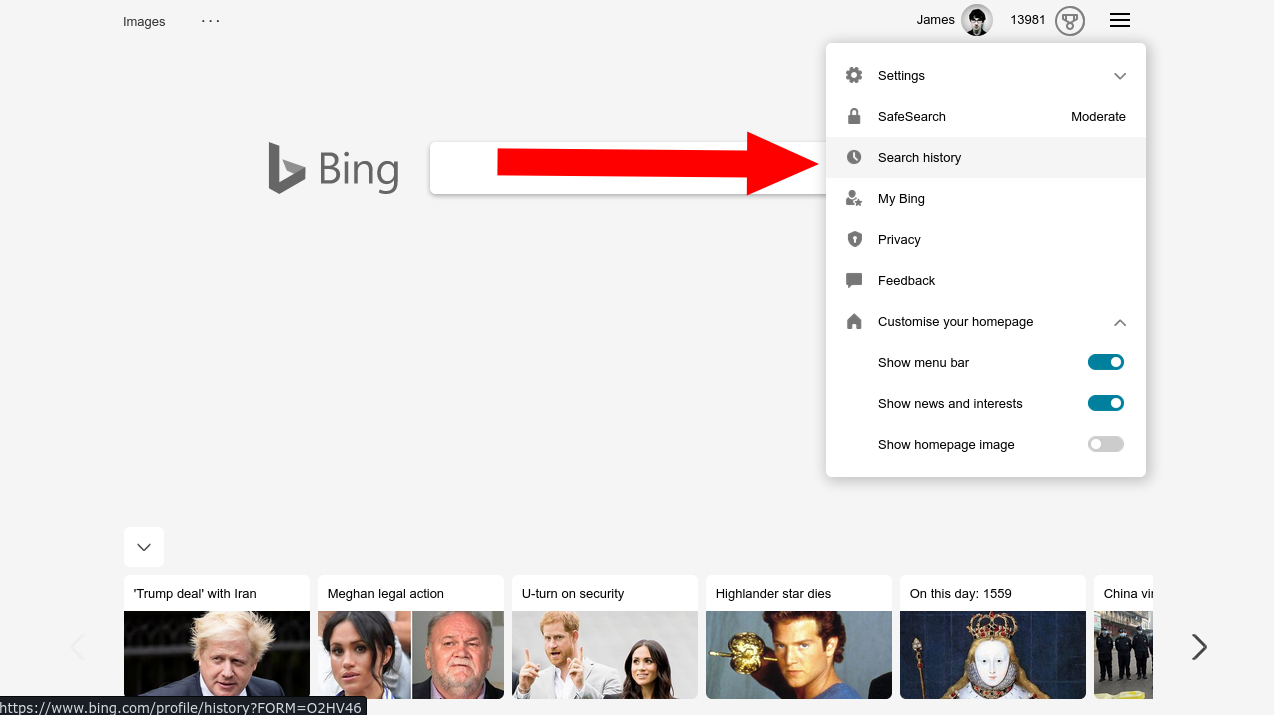
O le auala pito sili ona faigofie e vaʻai ai i lau suʻesuʻega talafaasolopito o le asiasi atu ia Bing lava ia. Mai le itulau autu, kiliki i le lisi o le hamburger i le pito i luga taumatau. Kiliki le feso'ota'iga "Search History" i le pito i luga o le lisi o lo'o fa'aalia.
Ole feso'ota'iga ole tala'aga su'esu'e Bing e faigofie ae aoga. O lau su'esu'ega tala'aga ua malepe i lalo i le aso. Ona o le faaletonu, e aliali mai se lisi o uta e le i'u mai lau talafaasolopito o sailiga. E mafai ona e fa'amama fa'amaumauga mai le vaiaso ua tuana'i, masina, po'o le ono masina e fa'aoga ai fa'amau.
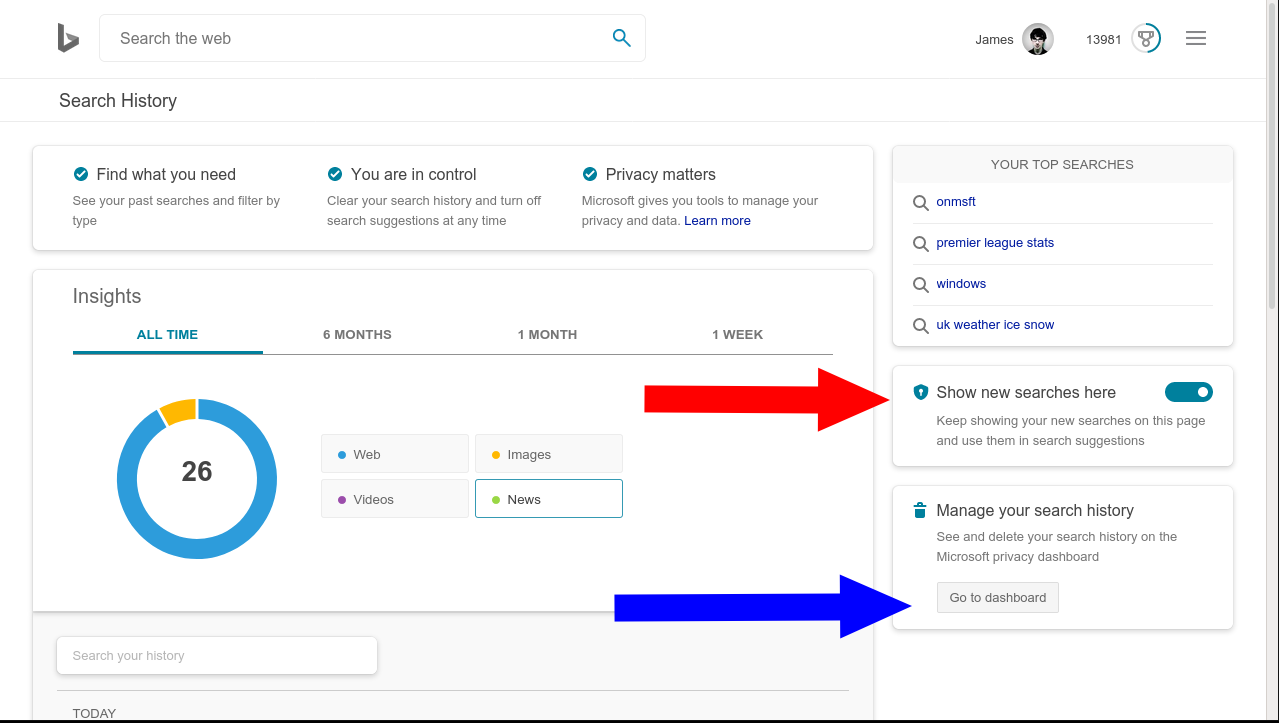
Bing fa'aalia se kalafi fa'avae o ituaiga o anotusi e te su'eina. E iai fa'avasegaga mo upegatafa'ilagi, ata, vitiō, ma tala fou, e fa'atatau i au'aunaga Bing e te fa'aogaina.
E mafai ona e su'e ni mea fa'apitoa mai lau tala fa'asolopito e fa'aoga ai le pa su'esu'e i lalo ole kalafi. Kiliki so'o se mea e toe tatala ai le itulau o su'esu'ega Bing.
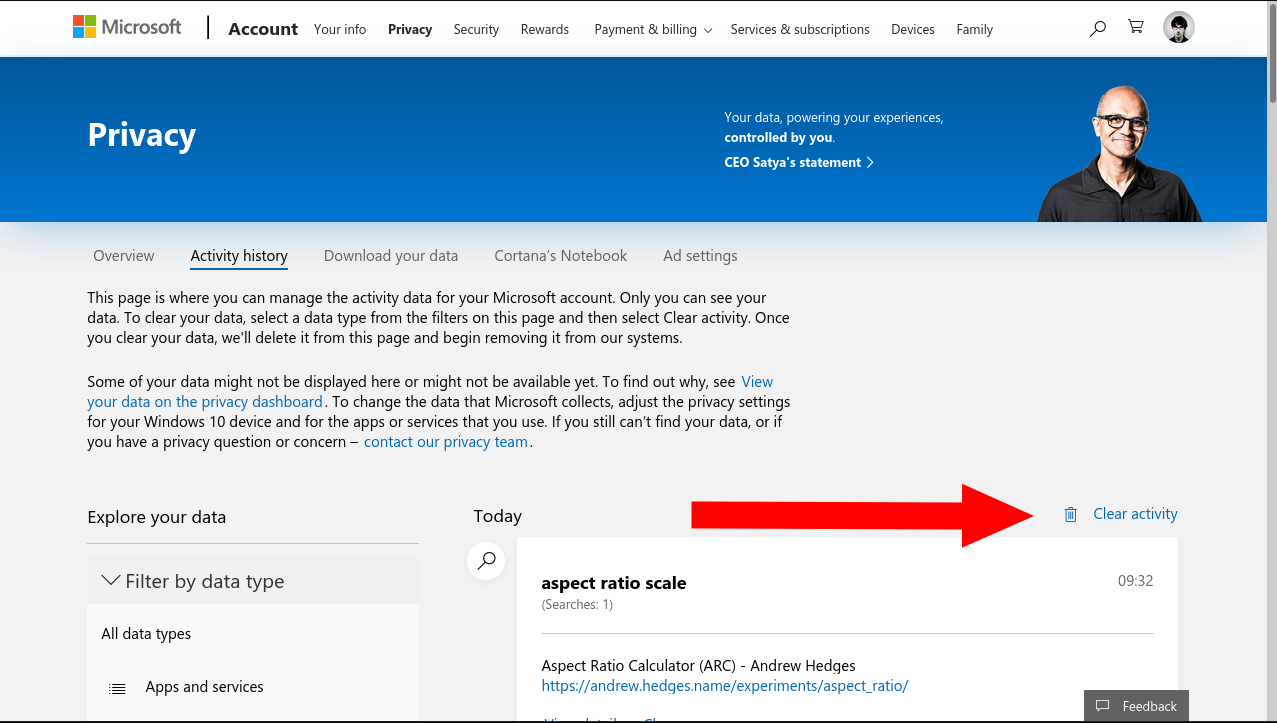
Ina ia fa'amalo le su'esu'eina o tala fa'asolopito, kiliki i luga o le "Fa'aali su'esu'ega fou iinei" kiki i le pito i luga taumatau o le lau. O le taimi lava e te tosoina ai, o le a taofia e Bing le taina o suʻesuʻega fou uma. Ae ui i lea, o faʻamatalaga suʻesuʻe o loʻo iai o le a faʻasaoina.
Ina ia tape mea uma ua uma ona e teuina, kiliki le Go to Control Panel sootaga i lalo o le Manage Search History. Saini i lau fa'amatalaga Microsoft pe a fa'aosofia. I luga o le lisi fa'alilolilo, o le a e va'ai i se isi va'aiga itiiti fa'amatalaga o lau tala'aga su'esu'e. Kiliki le ki Clear Activity e fa'amama uma fa'amaumauga o lo'o teuina.







